solidworks怎么做凸台
浏览:287日期:2024-01-26 16:05:38
下面给大家介绍的是solidworks怎么做凸台的方法,具体步骤操作如下:
效果图如下:
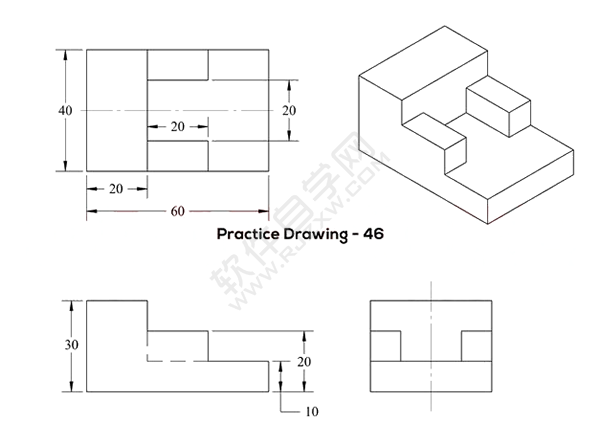
第1步、点击新建图标,弹出新建面板,点击零件图标,点击确定。
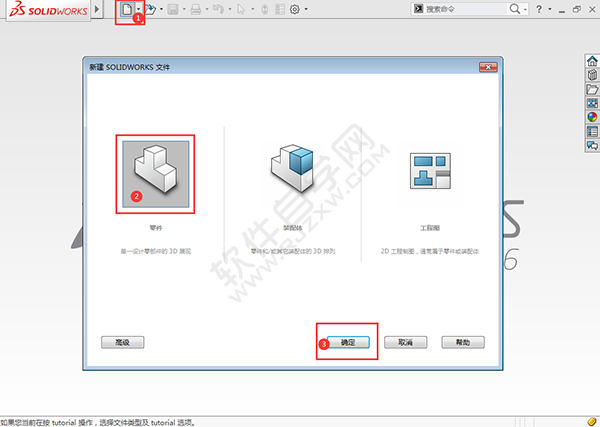
第2步、点击特征菜单,点击拉伸凸台/基体工具。
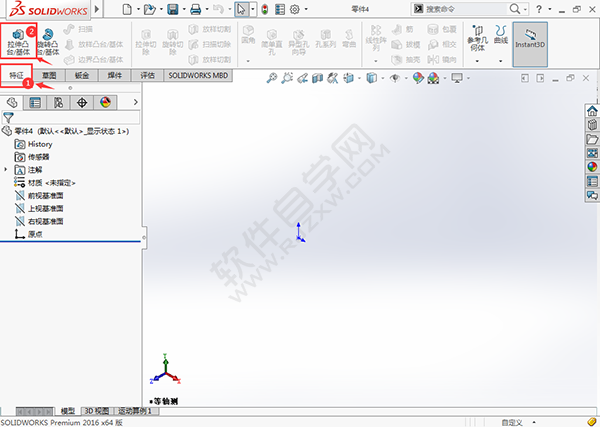
第3步、选择前视基准面,作为草图的绘图的基准面。

第4步、点击直线工具,绘制下面的草图出来,按尺寸标好。点击确定,退出草图。
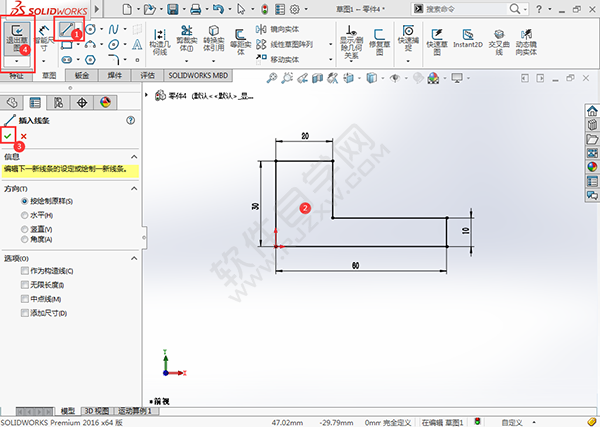
第5步、转到凸台基体设置。设置深度为40mm,点击确定。

第6步、点击草图菜单,点击绘草图绘制功能。
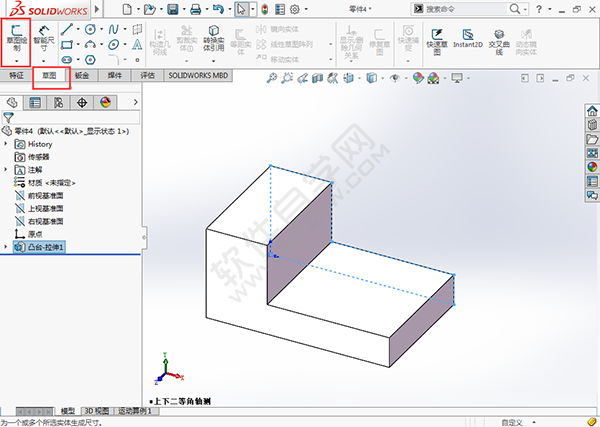
第7步、选择实体的面,作为创建草图的面。效果如下:
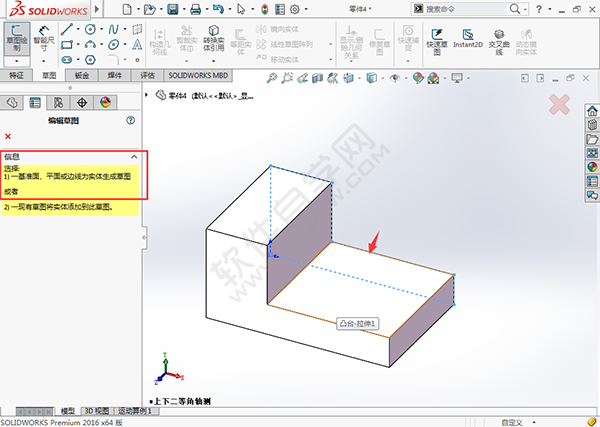
第8步、在实体面上,使用直线工具,绘制下面两个矩形。尺寸如下:
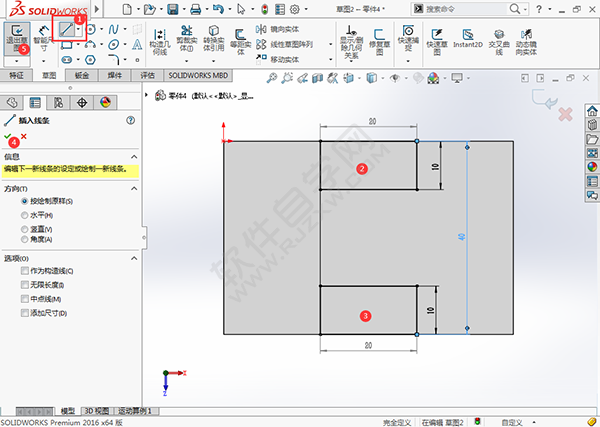
第9步、退出草图后,点击拉伸凸台/基体。效果如下:
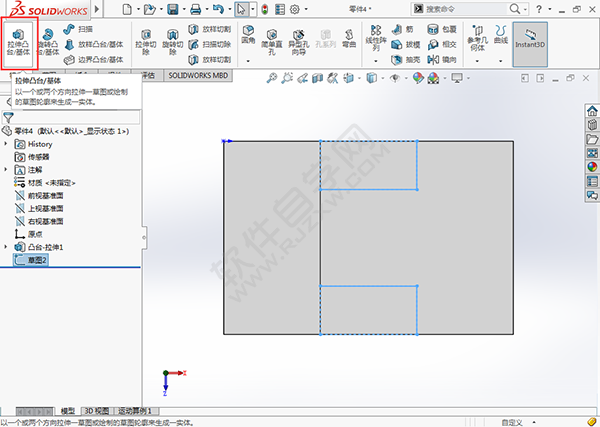
第10步、选择矩形的草图,设置深度为10mm。点击确定。
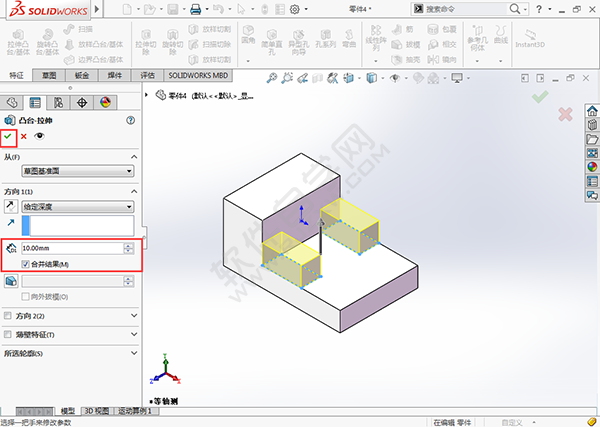
第11步、就要两个凸台拉伸,就可以完成这个简单实体创建。
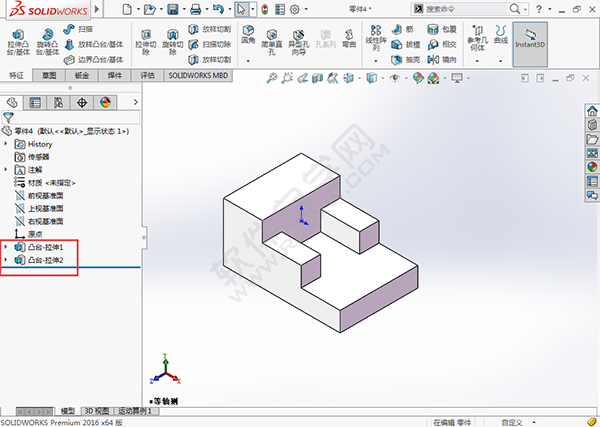
上一条:concat函数如何用下一条:cad圆角不剪切
- 排行榜

- source insight显示行号的方法
- 1. 为word表格添加特效样式
- 2. 如何创建微信群聊
- 3. 怎么搜朋友圈以前发的东西
- 4. 怎么注销QQ账号?QQ号注销功能?
- 5. 支付宝赚赏金红包码怎么免费领取
- 6. 熊猫吃短信怎么设置不提示
- 7. 怎么将不用的微信账号注销
- 8. chatgpt对话收费吗
- 9. 微信扫码支付教程
- 10. vs code安装pylint的方法
 网公网安备
网公网安备